数据核对两组数据怎么一一对应?以下内容主要是针对遇上excel怎样用vlookup函数对比两个表格数据的问题,我们该怎么处理呢。下面这篇文章将为你提供一个解决思路,希望能帮你解决到相关问题。
数据核对两组数据怎么一一对应
通常有以下几种:
手动比对法:将两组数据分别标号,并逐一手动地对应起来。
Excel VLOOKUP 函数法:在 Excel 中使用 VLOOKUP 函数按照一个或多个关键字进行匹配,快速地找出两组数据之间的不匹配项。
数据库联结法:将两组数据分别导入数据库中,编写 SQL 语句根据某些关键字进行联结,找出两个表之间的不匹配项。
差异检测软件法:使用专业的差异检测软件,如 Beyond Compare、WinMerge 等,可以自动比较两组数据并显示不匹配的行。
以上方法都可以有效地实现两组数据的一一对应。
excel怎样用vlookup函数对比两个表格数据
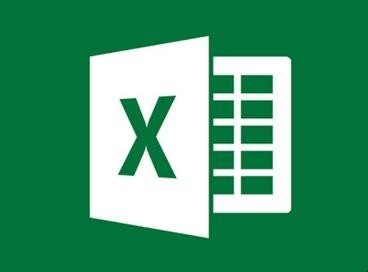
第一:建立表格,分别在【SheetA】和【SheetB】输入数据。如图所示,SheetA页。
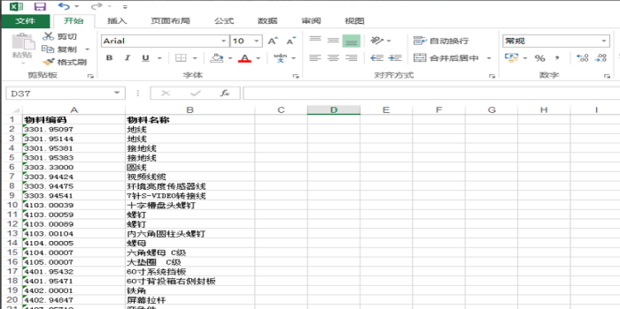
第二:SheetB页,操作的目的是,匹配出【SheetB】表中的数据哪些在【SheetA】中是存在的,并匹配出相应的【物料名称】列。
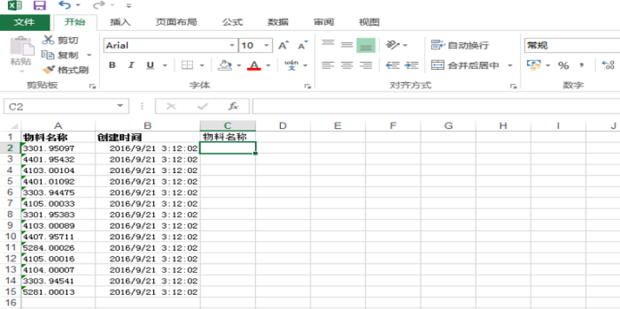
第三:在【SheetB】表中,在【物料名称】列选中第一项,点击【公式】,选中【插入函数】选项。
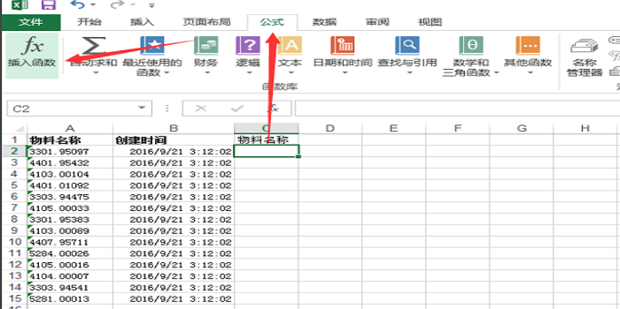
第四:随之会弹出【插入函数】对话框,然后选中【vlookup】函数,并点击【确定】。
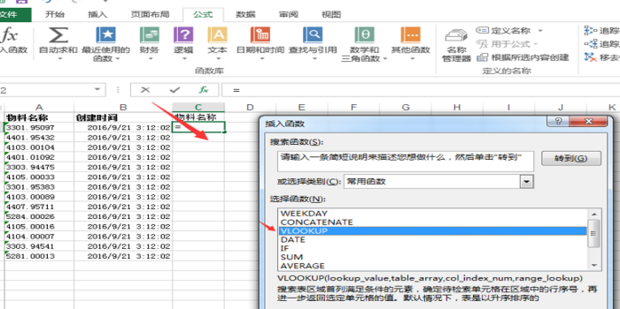
第五:随之会弹出【vlookup】函数的参数输入对话框,先选择第一个参数,在这里,因为我们是根据A/B两个表中的【物料编码】字段进行匹配,所以,相应的这行,我们输入的第一个参数为【A2】,表示A2列的值。
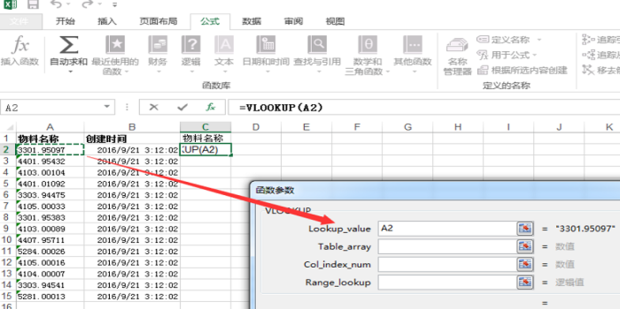
第六:确定第二个参数的值,这里是重点。因为要对比的数据在A表,所以这第二个参数,需要跳转到【SheetA】表中去选择数据范围,这里选择为【SheetA!A1:B30】,同时又因为要固定好这个区域不变化,方便后续直接序列拖选,所以建议将参数2确定为【SheetA!$A$1:$B$30】。
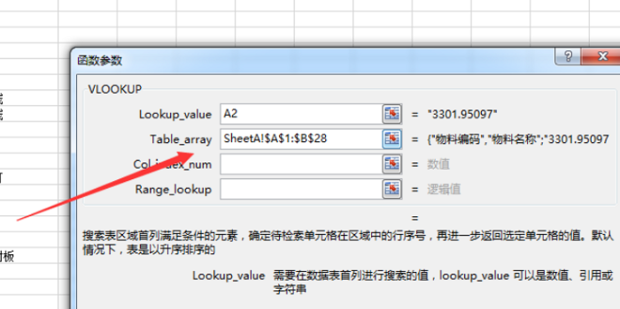
第七:第三个参数的值,因为操作的目标是返回SheetA表中相应物料编码对应的【物料名称】的值,而【物料名称】这个字段在选择的数据范围【SheetA!$A$1:$B$30】中位于第二列,所以第三个参数的值确认为【2】。
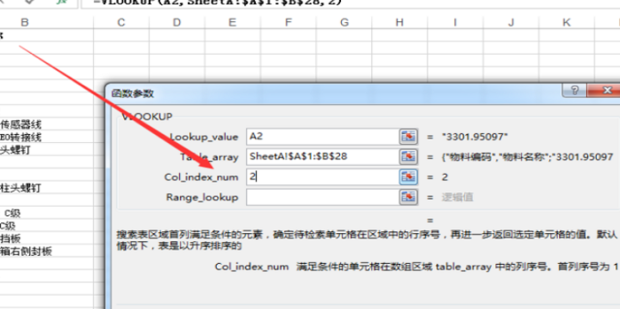
第八:第四个参数,这个也是重点。这个函数对该函数有解说,根据操作目的,最终结果是要精确匹配的,因此定义第四个函数的值为【False】,这样就确定好了这个函数的定义。
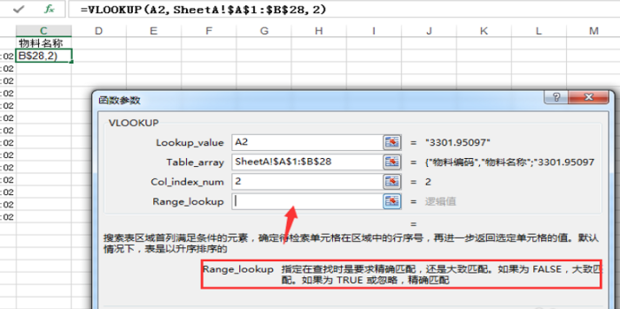
第九:往下拖选,Excel就会自动填充公式序列,得出最终的匹配结果。
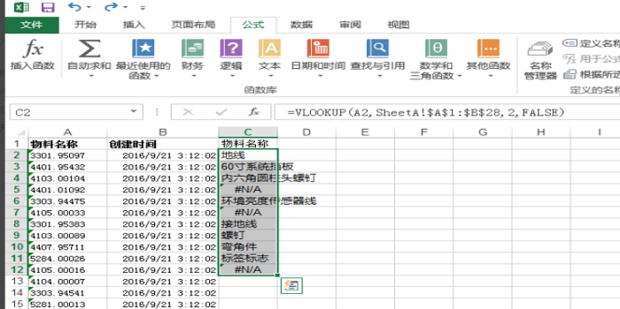
第十:如匹配结果为【#N/A】的,则表示根据相应的这个物料编码在【SheetA】表格中并不存在。
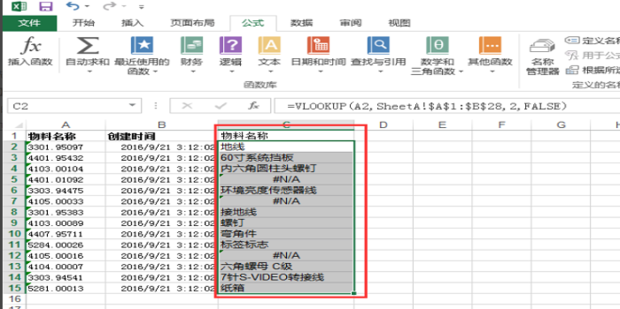
关于excel怎样用vlookup函数对比两个表格数据的全部内容就介绍完了,希望文章能够帮你解决相关问题,更多请关注本站软件栏目的其它相关文章!
